Редми 4 про проблемы со связью: Xiaomi Redmi 4 Pro — проблемы со связью (пропадает сеть)

Xiaomi Redmi 4 Pro — проблемы со связью (пропадает сеть)
У пользователей мобильных телефонов Сяоми Редми иногда возникает проблема с тем, что гаджеты не ловят сеть. Это делает невозможным общение в телефонном режиме, а также использование мобильного интернета. При этом в остальных аспектах телефон работает нормально, но сеть пропадает по непонятным причинам, хотя симку смартфон видит.
Причины проблемы
Если ваш Xiaomi Redmi 4 pro плохо ловит сеть, то причин может быть несколько:
- Если смартфон не видит симку, то проблема может заключаться в механическом повреждении лотка или контактов, отвечающих за передачу сигнала с сим-карты на смартфон.
- Если симка обнаруживается и видна в настройках, но все данные о подключении к сети в правом верхнем углу экрана пропали, то это явный признак либо слабого сигнала самой сети оператора, либо свидетельство наличия программного сбоя. Выяснить, что же именно произошло в вашем случае, очень просто. Попробуйте словить сеть в разных местах – дома, на работе и т.д. Если она категорически отказывается появляться везде, то налицо программный сбой.
Варианты решения
Наиболее простым вариантом устранения проблем со связью Xiaomi Redmi 4 pro будет комплексная перепрошивка мобильного устройства. Этот вариант исключит остаточные явления в виде неправильной работы каких-либо программных элементов телефона. Но стоит помнить, что данный способ является радикальным, и одним из последствий будет полное удаление всей информации с телефона. Это касается даже ваших видео, аудиозаписей и списка контактов.
Поэтому, если уж вы решились на смену прошивки, не забудьте предварительно сделать полный бекап данных на альтернативный носитель – флешку или ПК. Также их можно сохранить на облачном ресурсе, чтобы потом быстро вернуть на смартфон после смены ПО.
Есть и менее радикальный способ устранения проблемы со связью. Решить вопрос позволит специальный архив под названием EFS, который можно бесплатно скачать в интернете. Загружаем его на компьютер, после чего нужно:
- Запустить телефон в режиме рекавери и выполнить полный бекап данных.
- Подключить смартфон к ПК через шнур USB и найти сохранённый бекап.
- Открываем папку и видим несколько файлов, которые не читаются с компьютера. Нам это и не нужно, так что не переживайте.
- Открываем папку EFS, где видим два файла, название которых полностью соответствует двум аналогичным файлам бекапа. Перетаскиваем файлы из EFS в папку с бекапом. Компьютер переспросит, согласны ли вы на замену файлов, с чем нужно согласиться.
- Отключаем телефон от ПК.
- Запускаем мобильное устройство в режиме рекавери, и на этот раз выбираем пункт восстановления системы. Для этого используем обновлённый с компьютера бекап.
- Перезапускаем смартфон, и если всё сделано верно, то он начнет ловить сигнал сети.
Xiaomi Redmi 4 Pro плохо ловит сеть. Что делать?
Некоторые владельцы смартфонов Xiaomi Redmi 4 Pro жалуются на проблемы со связью (пропадает сеть), что не позволяет осуществлять мобильные разговоры, а также подключаться к Интернету, используя тариф.

На практике другие проблемы с устройством отсутствуют, однако подключение исчезает и прерывается по неизвестным причинам, несмотря на то, что SIM-карта отображается в телефоне.
Причины проблемы
Если гаджет перестаёт корректно видеть сеть, то существует несколько объяснений:
- При невозможности распознавания SIM-карты устройством, могут присутствовать поломки в аппаратной части слота или контактов, предназначенных для проведения сигнала;
- Если элемент присутствует в параметрах устройства, при этом вся информация о связи в правой верхней части экрана исчезает, то причина может заключаться в слабом сигнале от оператора или являться следствием программной ошибки. При этом установить детали неполадки совершенно несложно. Проверьте работоспособность связи в различных местах, например, дома, на улице и не только. При отсутствии положительного результата, наиболее вероятен фактор сбоя.
перейти наверх
Варианты решения
Самым эффективным способом исправления неполадок с пропажей связи в Redmi 4 Pro является переустановка программного обеспечения смартфона. В результате полностью устраняются остаточные действия установленных приложений или компонентов системы. Однако xiaomium.ru предупреждает, что процедура предназначена для чрезвычайных ситуаций и подразумевает удаление всех персональных данных, к примеру, видеозаписей, музыки, номеров телефонов.

Поэтому при переустановке операционной системы необходимо сделать резервную копию всех файлов из памяти устройства на флешку, microSD или компьютер. Также информацию можно перенести на облачный сервис, чтобы сразу восстановиться после смены ПО.
Доступен менее значительный вариант решения неполадок с сетью. Для этого понадобиться архив с наименованием EFS, загрузить который можно в свободном доступе из Интернета. Скачайте его на ПК, а затем:
- На смартфоне перейти в меню recovery и произведите резервное копирование;
- Посредством переходника соедините телефон с компьютером и отыщите созданный backup;
- Внутри папки можно обнаружить несколько компонентов, которые не воспроизводятся, однако не следует беспокоиться, поскольку это не пригодится;
- Откройте EFS, чтобы найти файлы, наименование которых совпадает с двумя идентичными копиями. Перенесите их из EFS в папку с backup. Далее согласитесь с вопросом системы о подтверждении действий;
- Отсоедините смартфон от компьютера;
- На телефоне перейдите в меню recovery с последующим выбором компонента восстановления системы. Примените обновлённый с ПК backup;
- Перезагрузите устройство, и при условии правильного выполнения задачи, мобильная связь будет отображаться корректно.
Статьи из этой же рубрики
Пропадает сеть в MIUI 11 на Xiaomi (Redmi)
Некоторые пользователи смартфонов Xiaomi (Redmi) после установки обновления MIUI 11 столкнулись с тем, что сигнал сотовой сети стал нестабильным, интернет работает плохо, а иногда и вовсе пропадает. Хотя до обновления всё работало хорошо, в чем же проблема?
В статье я не буду рассматривать банальные причины пропажи сети, которые уходят в область реального мира:
- Поломка телефона или его модема;
- Неисправность SIM-карты;
- Слабый сигнал от ближайшей вышки сотовой связи.
Эти причины очевидны, и я надеюсь, что вы их попытались решить самостоятельно. Для этого достаньте SIM-карты, аккуратно почистите контактную площадку мягкой стирательной резинкой. Делать это следует аккуратно, неспеша, не прилагая давления на симку.
Если сигнал мобильной связи в MIUI 11 пропадает даже на улице, вероятно, решение найдётся ниже в статье, но, если описанные действия не помогут, проблему следует искать вне области телефона Xiaomi.
Какие настройки влияют на то, что пропадает значок сети в MIUI 11?
Мы уже договорились, что считает телефон Xiaomi исправным и симку рабочей. В этом случае единственным методом, которым возможно влиять на стабильность соединения с базовой станцией оператора является выбор частот и протоколов передачи данных.
Для доступа к этим настройкам необходимо войти в настройки, выбрать пункт «О телефоне».

Далее нажмите на строку «Все параметры».

В списке найдите пункт «Внутренняя память» и нажмите на него 8 раз подряд. Вы попадёте в меню настройки модулей сотовой связи.

В моём телефоне Xiaomi Mi 9 SE установлена одна симка, поэтому я перейду в раздел «Информация о телефоне 1».

Среди записей найдите строку, в которой фигурируют протоколы передачи данных, если вы находитесь на территории России и используете глобальную прошивку, скорее всего у вас будет выбран режим «LTE/TD-SCDMA/UMTS». Нажмите на строку и выберите иной режим «LTE/TD-SCDMA/WCDMA». Это поможет слегка изменить работы модема, что с высокой вероятностью поможет справиться с пропаданием сети в MIUI 11.



После этого выйдите на рабочий стол и проверьте изменилась ли работа сети.
Помните: после перезагрузки телефона протокол нужно выбрать заново, он сбросится к значению по умолчанию.
Это может быть интересно:
Проблемы со связью на смартфонах Xiaomi
Одна из основных функций смартфона — выход в интернет. Но в гаджетах случаются сбои, поэтому в этой статье собраны несколько советов о том, что делать, если на вашем Xiaomi проблемы с сетью. Есть несколько стандартных вариантов решения.
Поменяйте сим карту (micro- или nano-SIM)
Чаще всего проблемы с выходом в интернет возникают из-за неполадок непосредственно SIM-карты. В разных моделях смартфонов Xiaomi требуются разные карты. В более современных моделях чаще всего используют технологию 2+1. То есть, в телефон можно вставить две SIM-карты: micro + nano, либо вставить сим-карту micro + SD Card (флеш-накопитель с дополнительной памятью).
Если проблема в SIM-карте, есть смысл попробовать переставить её в слот другого размера.
В любой точке обслуживания Вашего оператора SIM-карту должны бесплатно заменить.
Преимущество замены в салоне в том, что от SIM-карты остаётся пластмассовый ободок, в который, при необходимости, её можно будет вставить для изменения размера под другой слот.
Проверьте зону покрытия провайдером
Не стоит исключать возможность того, что проблемы связаны с зоной покрытия провайдером. Возможно, Ваше местоположение не входит в зону, которую провайдер может покрыть.
Посмотреть зону покрытия провайдера можно, вбив в интернет-поисковике соответствующий запрос и название Вашего оператора.
Обновите смартфон
Проблемы с прошивкой операционной системы также могут стать причиной неработающей сети на Xiaomi. Обычно подобного рода неполадки устраняются в последующих версиях прошивки, поэтому при наличии проблем стоит попробовать обновить смартфон.
Проверить наличие обновлений и запустить их загрузку можно при подключении к Wi-Fi через кнопку «Обновление системы», которая находится в меню «О телефоне» в настройках.
Обычно обновление системы Android занимает примерно от пятнадцати минут до полутора часов. Это не так долго, но рекомендуется запускать обновление ночью, чтобы смартфон не мог неожиданно понадобиться.
Поменяйте тип передачи данных (LTE-3G-2G)
Помимо всего прочего можно попробовать изменить тип передачи данных на менее скоростной. В смартфонах Xiaomi есть два слота для SIM-карт, но, в основном, только один приёмник может поддерживать высокоскоростные типы LTE и 3G. Убедитесь, что настройки передачи данных соответствуют установленным в слоты SIM-картам.
Проверить и исправить выбранные параметры можно в настройках. В зависимости от прошивки нужная кнопка может называться по-разному: «Мобильная сеть», «Передача данных» или «Sim-карты и мобильные сети».
Включите режим высокой производительности в настройках
В настройках также можно найти ещё одно возможное решение проблем с интернетом — режим высокой производительности. С помощью этого режима можно добиться максимально высокой скорости работы смартфона.
Для того, чтобы перейти в этот режим, в настройках необходимо найти раздел дополнительных настроек и подраздел в нём — аккумулятор (батарея).
Сделайте сброс до заводских настроек
Если ничего из вышеперечисленного не помогло, возможно, стоит сделать сброс. Это вернёт наполнение телефона к первозданному виду. Стоит помнить, что собьются все индивидуальные настройки и исчезнут все пользовательские файлы.
Не забудьте сохранить на другом устройстве или в облачном хранилище нужные вам файлы и информацию!
Чтобы совершить сброс до заводских настроек, нужно найти в настройках подраздел «Резервное копирование и сброс», где находится нужная кнопка под названием «Сброс заводских данных». Чтобы осуществить сброс, следуйте дальнейшим инструкциям самого телефона.
Xiaomi пропадает сеть: причины, варианты решения
Ряд пользователей мобильных телефонов производства Xiaomi сталкиваются с тем, что их гаджеты плохо ловят сеть или не ловят вообще. Это делает невозможным нормальное общение, затрудняет пользование интернетом. Разберемся подробнее, что какие причины могут этому предшествовать и что делать, если мобильная сеть недоступна Xiaomi.
Причины проблемы
Если ваш Xiaomi не видит сеть, в первую очередь необходимо разобраться с причинами такого явления. В списке самых часто встречающихся значатся:
- Не определяет SIM-карту Билайна, МТС или другого сотового оператора – источником проблемы может стать повреждение контактов или самого лотка под симку. Тем самым теряется сигнал, не доходя до аппарата.
- Не отображаются данные о подключении к сети на экране смартфона Xiaomi Mi3 Note – если устройство видит сим-карту, то причина может крыться в плохом сигнале сотового оператора. Попробуйте поймать сеть в другом месте, лучше всего в центре города, где зачастую сконцентрированы все вышки. Если это не привело к положительному результату – налицо программный сбой.
- Еще один вариант – некорректная прошивка телефона. Это бывает, когда на Сяоми устанавливают только вышедшее ПО с багами. При самостоятельном обновлении также могут возникнуть подобные проблемы, особенно если вы делали это в первый раз.
Если вы установили, по какой причине пропадает сеть на вашем Xiaomi Mi4 Pro, можете приступать к ее устранению.
Варианты решения
Ниже вы найдете несколько вариантов решения проблемы исчезновения сети – от самого простого, к более сложному.
Первый предполагает полную перепрошивку Xiaomi Mi5.
Во всех остальных случаях необходимо выполнить ряд манипуляций. Если ни один из способов не приведет к положительному результату, следует обратиться в авторизованный сервисный центр Сяоми.

Найти их адреса можно на официальном сайте компании. Не забудьте предварительно в настройках указать свой город для корректного отображения информации.
Установка новой прошивки
Самое простое решение в случае, если ваш Xiaomi плохо ловит сеть, заново перепрошить устройство, установив стабильно работающую версию ПО. Сделав это, вы подарите своему телефону вторую жизнь, исключив остаточные явления неправильной работы программного обеспечения.
Читайте также

Почему программа Mi PC Suite не синхронизируется со смартфоном Xiaomi
Чтобы осуществить обмен файлами между компьютером и смартфоном Xiaomi Redmi Plus, необходимо установить на ПК специальную…
Обратите внимание! Применяйте этот способ в самом крайнем случае, так как он относится к радикальным.

Вы лишитесь всех данных, хранящихся на вашем Xiaomi Mi4c: контактов, аудио и видео файлов, фотографий.
Перед началом смены прошивки перенесите всю важную информацию на стороннее устройство, например, компьютер или флешку, чтобы они не пропали.
Если вы активно пользуетесь облачными технологиями, можете сохранить файлы туда. После перепрошивки их можно будет быстро восстановить.
Установка папки EFS
Если же вы не готовы к таким радикальным мерам, попробуйте скачать и перенести на свой Xiaomi Redmi 5 Plus специальную архивную папку, которая называется EFS.

Ее можно найти в интернет на одном из сайтов, посвященных телефонам Сяоми. От вас потребуется:
- Загрузить папку на ПК.
- Запустить смартфон в режиме Recovery.
- Сделать полный бекап имеющихся на нем данных.
- Подключить Сяоми к компьютеру через USB-шнур.
- Найти сохраненный бекап. При открытии папки вы можете заметить, что некоторые файлы не читаются компьютером. Не переживайте, так и должно быть.
- Открыть папку EFS. В ней будет два файла, их название аналогично папкам из бекапа.
- Переместить файлы из EFS в папку с бекапом. Система безопасности компьютера попросит подтверждение действия. Вам необходимо согласиться.
- Отключить смартфон от компьютера.
- Заново запустить Сяоми в режиме Recovery. В списке возможных действий выберите «Восстановление системы». Чтобы у смартфона перестала исчезать сеть, выберите обновленный ранее бекап.
- Перезапустите телефон.
После всех вышеописанных манипуляций, ваш Xiaomi Mi5c будет исправно ловить мобильную сеть. При этом вы не потеряете личные файлы, приложения, переписки и заметки.
Проверка соответствия стандартам связи
В прошивке к смартфонам Сяоми заложены все требования сотовых операторов разных стран.

Так как они везде разные, смартфон может «глючить».
Читайте также

Как разблокировать доступ к календарю на смартфоне Сяоми
Многие владельцы смартфонов от китайского производителя Xiaomi после обновления своего устройства не могут зайти в…
Исправить ситуацию с недоступной сотовой сетью вам поможет несколько простых манипуляций:
- Выключите Wi-Fi и включите мобильный интернет. Если аппарат поддерживает две SIM-карты, как, например, Xiaomi Mi6, включите только на неработающей. Выйдите в интернет на 2-3 минуты. После перезагрузите смартфон. Когда телефон включится, обновите параметры подключения к интернету. Оставьте аппарат на 1 час ничего не отключая.
- Если предыдущий вариант вам не помог, попробуйте войти инженерное меню сим-карты. Для этого наберите «*#*#4636#*#*». Выберите неработающее устройство (под устройством понимается SIM-карта). Далее выберите «Настроить тип сетей» и выставите данные, которые по умолчанию должны быть прописаны у вашего оператора. Вы с легкостью найдете их в интернете. Сохраните изменения и перезагрузите Сяоми.
Наглядно увидеть способы устранения неполадки можно из видеообзора по ссылке
Не стоит отчаиваться, если ваш Xiaomi перестал ловить мобильную сеть. В ваших силах самостоятельно исправить ситуацию, не прибегая к помощи специалистов сервисного цента. Внимательно изучите описанные выше способы и выберите, какой способ подходит именно вам.
Как исправить проблему отсутствия сети на Redmi 4
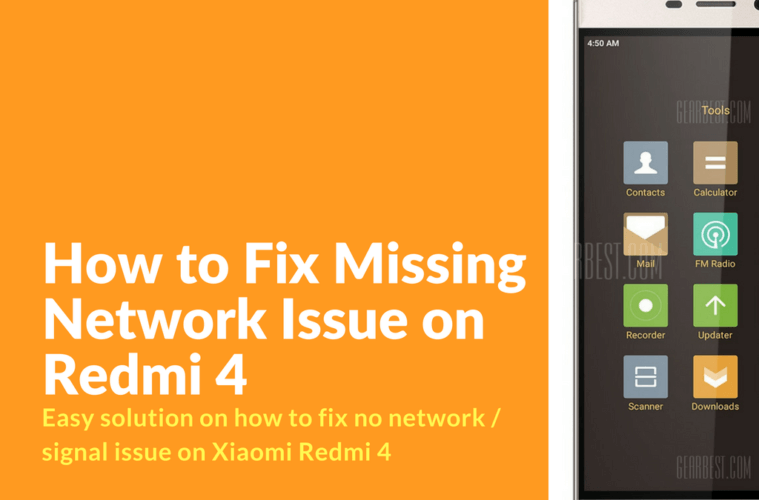
Исправить отсутствие сети, проблему с сигналом на Xiaomi Redmi 4
Первый способ решения проблем с сетью на Redmi 4
Это очень простой метод, требующий прошивки отсутствующих драйверов модема. Эти шаги были протестированы на Redmi 4 и нескольких других смартфонах Xiaomi.
- Загрузите prada_modems.zip / зеркальную ссылку и распакуйте на свой компьютер
- Переместите распакованную папку на SD-карту или во внутреннюю память смартфона
- Загрузка в TWRP recovery
- Вспышка «ModemV1»
- Перезагрузите смартфон
- Затем повторите шаги с 3 по 5 для оставшихся файлов модема (прошейте их в правильном порядке: ModemV2, ModemV3)
- После прошивки последней версии «ModemV3» проблема с сетью будет решена.
Второй метод — устранение сетевых проблем на Redmi 4
Если первый метод не работает для вас, но проблемы с сетевым сигналом все еще возникают, вы можете попробовать следующее решение:
- Извлеките SIM-карту и карту флэш-памяти из устройства
- Запустите устройство в режиме fastboot
- Создайте новую папку на диске C: \ и запишите China Stable ROM 8.0.3.0 с помощью fastboot
- Запустите смартфон без SIM-карты и карт памяти
- Выключаемся и перезагружаемся в режиме fastboot снова
- Создайте новую папку на диске C: \ и запишите China Stable ROM 8.1.2.0 с помощью fastboot
- Запустите свой смартфон и дождитесь появления логотипа MIUI 8, а затем вставьте SIM-карту
- Проблема решена!
Удачи и помните, что вы все делаете на свой страх и риск!
4G ltemissing networknetwork issuesredmi 4signal issue
Share On

.
Общие проблемы и способы их устранения для Redmi 4A
Спрос и популярность Xiaomi растут с одинаковой скоростью. Все больше и больше любителей смартфонов предпочитают этого китайского производителя, когда дело доходит до инвестиций в новый телефон. Нельзя отрицать тот факт, что Xiaomi во многом повлияла на продажи некоторых хорошо зарекомендовавших себя производителей смартфонов в мире. В их устройствах есть определенные плюсы, и это правда, что они всегда предлагали качественные смартфоны.Одна вещь, в которой вы всегда можете быть уверены, — это минимально возможная цена. Фактически, именно Xiaomi заставила других производителей выпускать лучшие гаджеты по минимально возможной цене. Сегодня в этом посте я познакомлю вас с общими проблемами и исправлениями Redmi 4A.
Что ж, факт в том, что это потрясающее устройство, которое оценило очень большое количество пользователей. В этом гаджете есть определенные плюсы. Однако, поскольку он работает на базе Android, у пользователей возникает несколько незначительных проблем из-за некоторых распространенных ошибок Android.Дело в том, что вам не нужно ускорять сердцебиение, если вы уже приобрели это устройство или столкнулись с небольшими проблемами. Это связано с тем, что для большинства обнаруженных на данный момент проблем доступны идеальные решения. Вам просто нужно расширить свои знания об общих проблемах и исправлениях Redmi 4A. Это можно сделать, обратив внимание на следующие пункты.


Прежде чем обсуждать общие проблемы и решения Redmi 4A, давайте сделаем краткий обзор этого телефона.Он оснащен 5-дюймовым экраном и работает под управлением Android Marshmallow 6.0. Большинство пользователей сталкиваются с этой проблемой только по этой причине. Он оснащен мощным четырехъядерным процессором с тактовой частотой 1,4 ГГц, который позволяет вам идти в ногу со временем, когда дело касается производительности. Внутренней памяти 16 ГБ достаточно для порядочного пользователя, и вы всегда можете быть уверены в надежной работе с телефоном. Вы можете использовать карту microSD, чтобы увеличить объем памяти до 28 ГБ.
Это устройство оснащено основной камерой на 13 МП и задней камерой на 5 МП.Несъемный аккумулятор на 3120 мАч просто позволяет пользователям гарантировать хороший резервный аккумулятор. В дополнение к этому, он имеет 2 ГБ оперативной памяти для удобства пользователей. Давайте теперь обратим внимание на общие проблемы и исправления Redmi 4A
Общие проблемы и исправления Redmi 4A
Методы и инструкции, связанные с общими проблемами и исправлениями Redmi 4A, которые вы найдете в этом посте, были протестированы на Redmi 4A. Тем не менее, Getdroidtips.com не может нести ответственность, если вы внимательно следуете этим методам и это приведет к дальнейшему повреждению вашего телефона.
Проблемы с подключением
Подключение устройства должно быть стабильным, а если это не так, существует так много проблем, с которыми пользователи могут столкнуться только по одной и той же причине. Когда дело доходит до решения этих проблем, вам нужно обратить внимание на несколько факторов. Попробуйте следующие методы, чтобы устранить их с вашего телефона.
Проблемы с подключением Bluetooth ( распространенные проблемы и способы устранения Redmi 4A)
- В большинстве случаев простая перезагрузка может устранить эту проблему.Следовательно, вы должны сначала использовать этот
- Снимите все ограничения для соединения Bluetooth, такие как отключение опции отображения для всех ближайших устройств.
- Проверьте, не слишком ли длинный список ваших ранее подключенных устройств Bluetooth. Обрежьте то же самое, и проблема может исчезнуть после этого
- Не забудьте очистить кеш телефона
- Немедленно отключить режим энергосбережения
Проблемы с подключением Wi-Fi ( общие проблемы Redmi 4A и fixes)
- Такие факторы, как ограничения со стороны сетевых провайдеров, могут вызвать эти проблемы.Так что было бы хорошо, если бы вы уделяли им одинаковое внимание.
- Убедитесь, что к маршрутизатору Wi-Fi не подключен неисправный или поврежденный кабель.
- Вам необходимо следовать руководству по устранению неполадок / обновлению маршрутизатора Wi-Fi.
- Всегда помните свой пароль. Обновите то же самое в настройках Wi-Fi, если вы меняли его недавно
- Очистите кеш-память устройства
SD-карта не обнаружена
Эта проблема может указывать на свое присутствие по причинам, которые вы не всегда можете понять в первая попытка
- Всегда используйте качественную и одобренную карту памяти.
- Если ваша карта памяти имеет физическое повреждение, вставлять ее в устройство будет бесполезно
- На слоте карты памяти не должно быть физических повреждений
- Отформатируйте карту и перед тем, как вставить ее в телефон, очистите это для любого вируса, который также может быть причиной этой проблемы
Плохое качество камеры
Решение проблем с камерой действительно очень важно. Ваше устройство, вероятно, будет бесполезным, если у него есть некоторые или все проблемы, связанные с этим.Вы можете избежать проблем, связанных с камерой, просто следующими способами:
- Всегда переключайтесь на приложение камеры по умолчанию, если вы используете любое другое
- Сохранение важных обновлений может быть причиной этой проблемы
- Режим съемки должен соответствовать в зависимости от условий окружающей среды
- Установите разрешение в настройках камеры на высокое
- Очистите объектив камеры от пыли
- Снимите прозрачную крышку с экрана и обратно
Проблемы с производительностью
Общая производительность телефон зависит от очень большого количества факторов.Пользователи часто не понимают того же только потому, что их знания об основных концепциях смартфона ограничены. Таким образом, нужно обратить внимание на некоторые важные факторы. Ознакомьтесь с ними ниже
- Оставьте место на телефоне пустым
- Избегайте использования телефона, когда вы ставите его на зарядку
- Удалите приложения, которые больше не требуются
- Обновите телефон, если он не обновлен
- Не покупайте и используйте дешевые аксессуары.
Проблемы с перегревом ( распространенные проблемы и способы устранения Redmi 4A)
Смартфоны предназначены для выполнения разнообразных задач.Поэтому перегрев — это совсем не страшно. Обычно это происходит с большинством устройств относительно времени. Выделение тепла при задержке внутри устройства может вызвать эту проблему. Ниже приведены некоторые проверенные методы и инструкции, чтобы избежать того же.
- Есть большая вероятность, что эта проблема возникла после того, как вы недавно установили приложение. Если вы помните, немедленно удалите его.
- Не используйте аксессуары и зарядные устройства, которые производители обычно не рекомендуют.
- Не храните обновления в течение длительного времени.Попробуйте загрузить и установить их, как только сможете.
- Очистите кеш-память устройства
Быстрая разрядка аккумулятора и медленная зарядка
Смартфон не обеспечивает лучшее резервное копирование аккумулятора и показывает проблемы с медленной зарядкой по многим причинам. С ними нужно обращаться с умом. На самом деле существует множество способов просто помочь вам и позволить получить именно то, что вы хотите. Попробуйте следующие методы, чтобы избежать их в кратчайшие сроки.
- Возможно, есть несколько приложений, которыми вы давно не пользовались.Если это так, немедленно удалите их
- Не стесняйтесь удалять зараженные файлы из памяти устройства
- Держите уровень яркости под контролем
- В зарядном устройстве не должно быть неисправностей
- Убедитесь, что нет колебаний мощности в socket
- Отключите уведомления для приложений, которые не имеют для вас большого значения
- Не включайте вспышку камеры, когда она не требуется
- Для повышения производительности всегда устанавливайте приложения с рекомендованных платформ
, связанных с SIM-картой проблемы
Проблемы, связанные с SIM-картой, не позволяют пользователям выполнять несколько важных задач так, как они хотят.Поэтому решение распространенных проблем Redmi 4A, связанных с SIM-картами, и их исправление очень важно.
- Сначала проверьте статус услуг и сети на SIM-карте. Сначала убедитесь в этом.
- Перезагрузите устройство и проверьте статус проблемы.
- Выберите сеть вручную, открыв настройки устройства.
- Если вам нужна производительность и безошибочная функциональность, замените SIM-карту.
Нет. Распознавать Windows 10
Что ж, не о чем беспокоиться, если вы столкнулись с этим незначительным сбоями.Дело в том, что не всегда аппаратная неисправность телефона вызывает эту проблему. Приведенные ниже методы просто позволяют избежать этой проблемы в кратчайшие сроки.
- Не забудьте установить конфигурацию USB на MTP
- . Правильно проверьте телефон или кабель на наличие каких-либо физических повреждений.
- Если последние версии драйверов USB не установлены на телефон, получите их немедленно
- Всегда проверяйте, что на используемом вами ПК установлена подлинная копия Windows
- Включите отладку USB
Не отвечает на сенсорный экран
Эта проблема может возникать по нескольким причинам и, вероятно вы не представляете о том же.Ознакомьтесь с методами и инструкциями, которые полезны для решения распространенных проблем Redmi 4A, связанных с экраном, и их исправлений
- Установите ожидающие приложения и просто перезагрузите телефон
- Убедитесь, что пыль и частицы масла полностью отсутствуют на экране экран
- Если на экране есть какие-либо физические повреждения, это может быть причиной этой проблемы
- Если ваша защитная пленка слишком старая, снимите ее и установите новую
- Убедитесь, что ваши руки не мокрые
- Аппаратный сброс — последний вариант, если другие не работают.
Итак, это все, что вам следует знать об общих проблемах и исправлениях Redmi 4A.Вам не нужно ни о чем беспокоиться, если с этим устройством что-то еще происходит. Просто дайте нам знать о том же в разделе комментариев ниже. Мы постараемся предоставить наилучшие ответы на все ваши основные проблемы, связанные с распространенными проблемами и исправлениями Redmi 4A.
.
Решена проблема с подключением мобильных данных в Xiaomi
Привет, пользователи MIUI! Надеюсь, вам нравятся сервисы MIUI. Сегодня мы обсуждаем общую проблему, связанную с подключением к мобильной передаче данных. Если вы хотите подключиться к Интернету, у вас есть два варианта: подключиться к Wi-Fi ИЛИ установить подключение через мобильные данные. Иногда вы видите, что вы не можете подключиться к Интернету, используя мобильные данные в своем Xiaomi Mobile.
Эта проблема может возникнуть на любом мобильном телефоне, независимо от того, какой телефон вы используете, например Redmi 2 / Prime, Redmi 3, 3S, Redmi note 3, Redmi Pro, Mi 3, Mi 4, Mi 5 и т. Д.Означает, что проблема с ошибкой подключения к мобильной передаче данных возникает на любом телефоне, независимо от того, какая серия — Redmi или Mi. Обновление MIUI 7 до MIUI 8 — не ваше решение. вы также можете решить эту проблему с подключением в MIUI 7.
Причины проблем с подключением мобильных данных в Xiaomi:
Это не большая проблема, даже если вы можете легко подключить свой WiFi. Эта ошибка мобильных данных в основном возникает по двум причинам.
- Если вы обновляете версии MIUI, высока вероятность ошибки при установке соединения для передачи данных.
- Если вы поменяете SIM-карту или сделаете что-нибудь в настройках APN, то шансы тоже высоки.
- Иногда вы не знаете, что делаете, но столкнулись с этой проблемой.
Шаги для решения проблемы мобильных данных в Xiaomi:
Слишком просто решить. это незначительная проблема, которую можно легко решить. Как я описал выше, почему это происходит, поэтому мы пробуем оба варианта.
Первый путь:
Этот способ пригодится вам, если вы обновите версию MIUI.Например, если вы обновите MIUI 7 до MIUI 8. Тогда вы столкнетесь с этой проблемой. Поэтому, если вы недавно обновили свой мобильный телефон Xiaomi, следуйте первым путем, иначе следуйте второму пути.
Чтобы решить проблему с мобильным Интернетом, выполните следующие действия:
- Открытое приложение безопасности.
- нажмите на Очиститель вариант.
- Здесь вы выбираете глубокую очистку.
- Перезагрузите устройство и попробуйте.
- , если все еще не работает, попробуйте Очистить данные кеша .
Второй путь:
Этот способ пригодится вам, если проблема возникла через настройки APN.Если первый способ вам не подходит, вы можете выполнить следующие шаги, чтобы решить вашу проблему.
Чтобы решить проблему подключения к мобильной передаче данных в Xiaomi, выполните следующие шаги:
- Перейдите в Настройки -> SIM-карты и мобильные сети .
- Выберите свою SIM-карту в разделе НАСТРОЙКИ СИМ-КАРТЫ .
- Нажмите на Имена точек доступа в СОТОВАЯ СЕТЬ .
- Здесь вы получаете списки APN в разделе ОБЩЕЕ и MMS.
- Нажмите на «Сброс» снизу.
- Все комплекты. Готово.
Настройка APN в Xioami Mobiles
После выполнения вышеуказанных шагов проблема с подключением к Интернету решена. Если проблема с подключением по-прежнему возникает, обратитесь к поставщику сетевых услуг и попросите указать APN (имя точки доступа). Как только вы получите APN, выберите New APN option. И заполните поля в соответствии с вашим поставщиком сетевых услуг. тогда ваша проблема определенно решена. Здесь вы решили свою проблему, теперь вы подключаетесь к Интернету с помощью мобильных данных в своем Xiaomi Mobile.
Наслаждайтесь услугами Xiaomi, потому что
Вот-вот произойдет что-то чудесное.
.
